
- •Практическая работа № 1
- •Порядок работы
- •Образец задания
- •Образец задания
- •Дополнительные задания
- •Образец задания
- •Образец задания
- •Образец задания
- •Практическая работа № 2
- •Порядок работы
- •Дополнительные задания
- •Структура и штатная численность оао «Прогресс» на 2003 г.
- •Практическая работа № 3
- •Образец задания
- •Дополнительные задания
- •Практическая работа № 4
- •Порядок работы
- •Дополнительные задания
- •Образец задания
- •Образец задания
- •Образец задания
- •Образец задания
- •Шрифты в редакторе представлены в большом разнообразии!
- •Практическая работа № 6
- •Дополнительные задания
- •Практическая работа № 7
- •Дополнительные задания
- •Практическая работа № 8
- •Дополнительные задания
- •Практическая работа № 9
- •Практическая работа № 10
- •Практическая работа № 11
- •Дополнительные задания
- •Практическая работа № 12
- •Практическая работа № 13
- •Порядок работы
- •Практическая работа № 14,15
- •Описание практической работы
- •I Общие теоретические сведения
- •II Задание
- •III Отчет по данной работе представляется в электронной форме, в виде файла с готовой презентацией, с ее последующей защитой. Практическая работа № 16
- •Дополнительные задания
- •Практическая работа № 17
- •Дополнительные задания
- •Практическая работа № 18
- •Задания
- •1. Построение окружности с использованием координат центра и диаметра
- •2. Построение окружности по двум точкам при помощи контекстного меню
- •3. Создание и отмена группы команды
- •4. Построение замкнутого контура
- •5. Построение отрезка из последней, ранее введенной точки
- •6. Редактирование значения системной переменной
- •7. Установка лимитов рисунка
- •Практическая работа № 19
- •1. Использование декартовой системы координат
- •2. Использование полярной системы координат
- •3. Использование относительных декартовых координат
- •4. Использование комбинированного метода
- •5. Использование метода «направление-расстояние»
- •6. Использование полярной привязки
- •7. Работа с режимами объектной привязки
- •8. Использование режима отслеживания
- •9. Масштабирование изображения командой Zoom с параметром Window
- •Практическая работа № 20
- •Задания
- •1. Построение луча-биссектрисы угла и луча, параллельного составляющему угол отрезку
- •2. Построение окружности с заданным радиусом касательно к другой окружности и отрезку
- •3. Построение дуги по трем точкам
- •4. Построение дуги по точкам ее начала, конца и центру окружности
- •5. Построение дуги по граничным точкам и центральному углу
- •6. Построение дуги по граничным точкам и положению направляющей
- •8. Построение дуги по углам начальной и конечной секущих линий
- •9. Построение полосы
- •10. Построение сплайна
- •Практическая работа № 21
- •1. Нанесение штриховки
- •2. Создание блока
- •3. Редактирование нескольких объектов
- •Практическая работа № 22
- •1. Создание простейшей Web-страницы
- •2. Изучение приемов форматирования абзацев
- •3. Создание гиперссылок
- •4. Создание изображения и использование его на Web-странице
- •5. Приемы форматирования текста
- •6. Приемы создания списков
- •7. Создание таблиц
- •8. Создание описания фреймов
- •9. Создание Web-документа с помощью редактора FrontPage Express
- •Практическая работа № 23-25
- •Литература
Дополнительные задания
Задание 7. Создать информационное электронное письмо с прикрепленным файлом — рисунком.
Задание 8. Создать электронное письмо из текстового редактора MS Word на основании текстового документа, созданного в Задании 1.2.
Практическая работа № 17
Тема: Поиск информации в глобальной сети Интернет
Цель работы: Научиться выполнять поиск информации в сети Интернет
Оборудование и программное обеспечение: персональные компьютеры, MS Internet Explorer
Задание 1. Произвести поиск сайтов в наиболее популярных поисковых системах общего назначения в русскоязычном Интернете (Рунете).
Краткая справка. Наиболее популярными русскоязычными поисковыми системами являются:
Rambler — www.rambler.ru;
Апорт — www.aport.ru;
Япdех — www.yandex.ru.
Англоязычные поисковые системы:
Yahoo — www.yahoo.com.
Специализированные поисковые системы позволяют искать информацию в специализированных слоях Интернета. К ним можно отнести поиск файлов на серверах FTP и систему поиска адресов электронной почты WhoWhere.
Порядок работы
1. Запустите Internet Explorer. Если компьютер не подключен к Интернету, то при запуске сначала будет предложено установить соединение с организацией, предоставляющей доступ к сети Интернет. Выполните соединение.
Для перехода в определенное место или на определенную страницу воспользуйтесь адресной строкой главного окна Internet Explorer.
Краткая справка. Адрес узла (URL) обычно начинается с имени протокола, за которым следует обслуживающая узел организация, например в адресе http://www.rambler.ru «http://www» указывает, что это сервер Web, который использует протокол http, домен «.ш» определяет адрес российских узлов.
2. Произведите поиск в поисковой системе Rambler.
Введите в адресную строку адрес (URL) русскоязычной поисковой системы Rambler — www.rambler.ru и нажмите клавишу [Enter] (рисунок 17.1). Подождите, пока загрузится страница. Обратите внимание на изображение вращающегося земного шара в правом верхнем углу экрана (это обозначает, что идет процесс загрузки). В это же время на панели инструментов активизируется красная кнопка Остановить, предназначенная для остановки загрузки.
3. Рассмотрите загрузившуюся главную страницу — вы видите поле для ввода ключевого слова и ряд рубрик. Для перехода на ссылки, имеющиеся на странице, подведите к ссылке курсор и щелкните левой кнопкой мыши. Ссылка может быть рисунком или текстом другого цвета (обычно с подчеркнутым шрифтом). Чтобы узнать, является ли элемент страницы ссылкой, подведите к нему указатель. Если указатель принимает вид руки с указательным пальцем, значит, элемент является ссылкой.
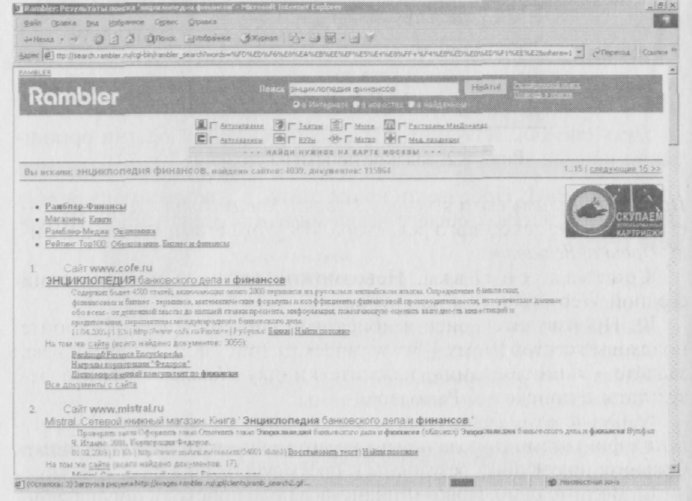
Рисунок 17.1 - Поисковая система Rambler — www.rambler.ru
4. Введите в поле поиска словосочетание «Энциклопедия финансов» и нажмите кнопку Найти!
5. Убедитесь, что каталог Web работает достаточно быстро. Программа через некоторое время сообщит вам, что найдено определенное количество документов по этой тематике. Определите, сколько документов нашла поисковая система.
6. Запомните страницу из списка найденных, представляющую для вас интерес, командой Избранное/Добавить в папку.
7. Сохраните текущую страницу на компьютере. Выполните команду Файл/Сохранить как, выберите папку для сохранения, задайте имя файла и нажмите кнопку Сохранить.
8. Для поиска информации на текущей странице выполните команду Правка/Найти на этой странице (или нажмите клавиши [Ctrl]-[F]). В окне поиска наберите искомое выражение, например «Финансы» (рисунок 17.2), и нажмите кнопку Найти далее. Откройте страничку одной из найденных энциклопедий.
9. Скопируйте сведения страницы в текстовый документ. Для копирования содержимого всей страницы выполните команду Правка/Выделить все и команду Правка/Копировать. Откройте новый документ текстового редактора MS Word и выполните команду Правка/ Вставить.

Рисунок 17.2 - Задание поиска на странице
Краткая справка. Невозможно копирование сведений с одной Web-страницы на другую.
10. Произведите поиск в поисковой системе Япс1ех. Откройте поисковый сервер flndex — www.yandex.ru. (рисунок 17.3). В поле поиска задайте «Энциклопедии», нажмите кнопку Найти, сравните результаты с поиском в Рамблере.
11. Сузьте круг поиска и найдите информацию, например об управлении финансами (в поле поиска введите «Управление финансами»). Сравните полученные результаты с предыдущим поиском.
12. Введите одно слово «Финансы» в поле поиска. Отличается ли результат от предыдущего поиска? Попробуйте поставить перед поисковой системой задачу найти информацию о какой-нибудь конкретной валюте, предположим «Доллар». Сравните результаты поиска.
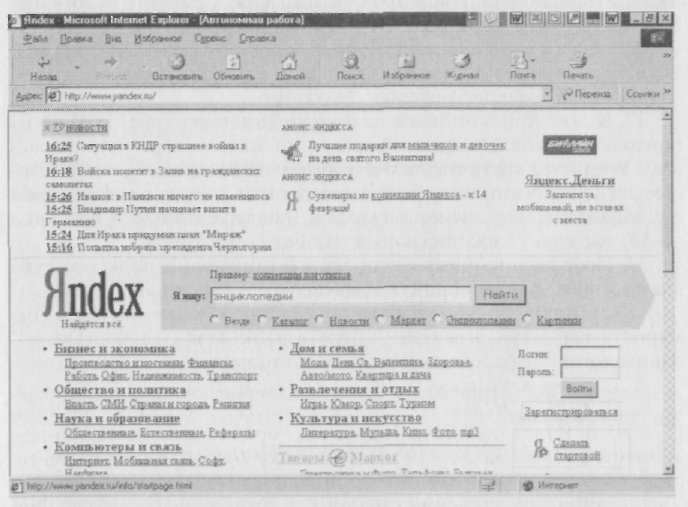
Рисунок 17.3 - Поисковый сервер Яndex — www.yandex.ru.
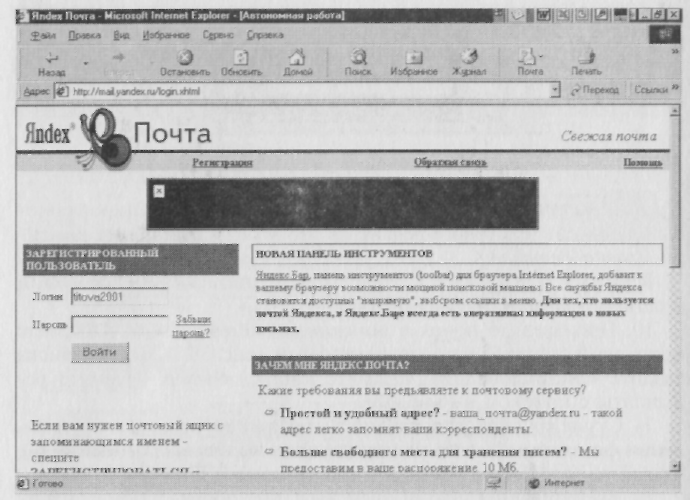
Рисунок 17.4 - Почтовый сервер Яndex «Почта»
Краткая справка. Не бойтесь повторять свой запрос на разных поисковых серверах. Зачастую один и тот же запрос на другом сервере дает совершенно иные результаты.
13. В окне Япс1ех нажмите на кнопку Моя почта (рисунок 17.4). В открывшемся окне почтового сервера вы можете зарегистрировать себе почтовый ящик с адресом ваша_почта@уапс1ех.ги — такой адрес легко запоминается. Япс1ех предоставит в ваше распоряжение 10 Мбайт. Если у вас есть телефон, поддерживающий протокол WAP, вы можете читать свою почту без компьютера.
14. Произведите поиск картинок и фотографий в поисковой системе Япс1ех. В поле поиска наберите по-английски «Dollar» и укажите категорию поиска «Картинки». Запрос «Dollar» найдет в Интернете картинки, в имени которых встречается слово «Dollar». Высока вероятность того, что эти картинки связаны с финансами.
Задание 2. Произвести поиск в интернет-энциклопедии Кирилла и Мефодия.
Порядок работы
Введите в адресную строку адрес (URL) русскоязычной мегаэнциклопедии Кирилла и Мефодия — www.mega.km.ru и нажмите клавишу [Enter] (рисунок 17.5)
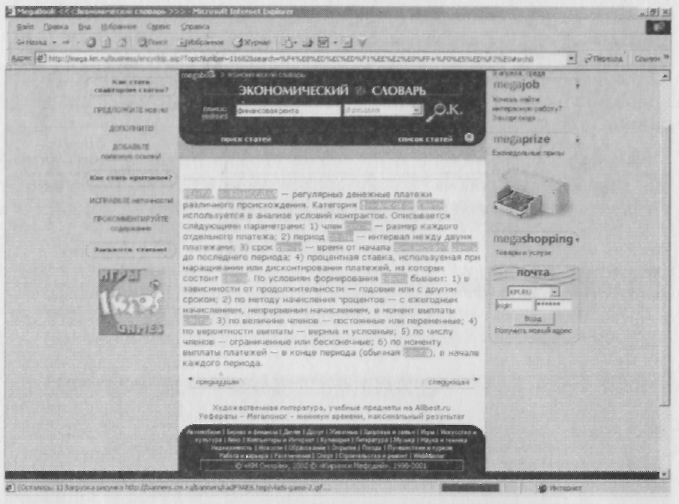
Рисунок 17.5 - Энциклопедия Кирилла и Мефодия
Найдите в энциклопедии сведения о финансовой ренте, для этого в поле поиска наберите словосочетание «Финансовая рента».
Скопируйте найденные сведения в текстовый документ. Для копирования содержимого всей страницы выполните команду Правка/Выделить все и команду Правка/Копировать. Откройте новый документ текстового редактора MS Word и выполните команду Правка/ Вставить.
Задание 3. Произвести поиск по нескольким поисковым серверам.
Краткая справка. Мегапоисковый инструмент — это программа, которая посылает ваш запрос сразу на несколько серверов, а затем собирает наиболее вероятные источники необходимой вам информации на одной странице. Один из лучших поисковых инструментов в WWW — сервер SavvySearch (в переводе с англ. — Поиск здравого смысла) (http:/www.savvysearch.com).
Загрузите сервер SavvySearch (http:/www.sawysearch.com). Введите поисковый запрос «Dollar» на английском языке. Запустите поиск, посмотрите результаты поиска.
Задание 4. В системе электронного поиска адресов электронной почты WhoWhere (www.whowhere.lycos.com) найти своих однофамильцев.
Введите имя, фамилию и предполагаемый домен. Сформируйте список.
Задание 5. Произвести поиск файлов на серверах файлов архивов FTPSearch (www.ftpsearch.lycos.com). Найдите файл интерактивного общения ICQ (ICQ2000).
Краткая справка. FTP — File Transfer Protocol, или протокол передачи файлов, позволяет соединять между собой компьютеры и передавать файлы по сети с одного компьютера на другой.
